
Selv med fremskridtene inden for Wi-Fi-routere er det stadig muligt, at du har en død plet eller to i dit hus (og hvis du har en ældre router, er det sandsynligt, at du har hele dele af dit hjem med et dårligt eller ikke-eksisterende signal). D-Links DAP-1250 tilbyder en enkel og lavprofil måde at udvide rækkevidden til dit hjemmenetværk.
Hvad er D-Link DAP-1520?
Det D-Link DAP-1520 er en trådløs extender med en væg-vorte formfaktor. Formålet med DAP-1520 og lignende produkter er at udvide rækkevidden for dit trådløse netværk ved at tappe på det eksisterende Wi-Fi-signal og udvide det ud over dets tidligere rækkevidde ved at tilbyde et digitalt lilypad, som det kan springe ud af.
Lad os f.eks. Sige, at du sidder fast ved at placere din Wi-Fi-router på fjernøsten af dit hjem, fordi det er her, den fiberoptiske linje slutter, og alt dit netværksudstyr er kabelforbundet. Det er sandsynligt, at du på det yderste vestside af dit hjem har et signifikant svagere Wi-Fi-signal (eller slet ikke noget Wi-Fi-signal). En forlænger placeret midt i hjemmet eller mod kanten af routerens signalstyrke gør det muligt for forlængeren at udvide signalet uden for routerens rækkevidde og give dækning i det, der tidligere var en død zone.
D-Link DAP-1520 tilbyder enkel opsætning og 802.11ac Wi-Fi-standarder i en lille (næsten) plug and play-boks. Læs videre, da vi viser dig, hvordan du opsætter det, placerer det og hvordan det fungerede.
Hvordan opretter jeg det?
D-Link ser ud til at være på rulle med hele installationsfaktoren. Ligesom tidligere gennemgået D-Link DIR-800L DAP-1520's opsætning var lige frem og smertefri. Den første ting, du har brug for, efter du har afpakket enheden og fjernet beskyttelsesfilmen, er at sætte den i en stikkontakt nær din router. Vær ikke bekymret på dette tidspunkt om at finde en optimal placering af enheden; vi vil have det tæt på hovedrouteren med et stærkt signal, så vi kan gennemføre installationsprocessen, inden vi flytter den.

Når udvideren er tilsluttet og tændt, kan du indstille den på en af to måder. Hvis din router understøtter WPS (og du har den aktiveret), kan du blot trykke på synkroniseringsknappen på højre side af DAP-1520 sammen med synkroniseringsknappen på din router.
Vi foretrækker at opsætte ting manuelt, både fordi vi har gjort det deaktiver WPS på din router af sikkerhedsmæssige årsager og fordi vi kan lide at have mere kontrol over installationsprocessen. For manuel konfiguration skal du bruge en bærbar computer, Wi-Fi-kompatibel computer eller en mobil enhed inden for rækkevidden af udvideren, da du skal oprette forbindelse direkte til enheden via dens unikke SSID for at konfigurere den. Dette SSID og adgangskode identificeres tydeligt via klistermærker og kort, der følger med enheden samt via etiketten på selve enheden. Hvis du skulle lave en fejl i konfigurationsprocessen og gøre dig ude af stand til at få adgang til udvideren, kan du altid trykke på reset-knappen på enheden og nulstille den til disse standardværdier.
Uden for alvorlige netværksændringer er det første og sidste gang, du bliver nødt til at logge direkte på enheden. Opret først forbindelse til det nye SSID med din bærbare eller mobile enhed. For det andet skal du åbne en webbrowser og navigere til http: // dlinkap (hvis din enhed balker ved at bruge lokale navneskemaer, kan du også navigere direkte til enhedens kontrolpanel via IP-adressen 192.168.0.50).
Når forbindelsen er tilsluttet, er installationsprocessen meget ligetil. Vælg den manuelle installationsproces, og vælg derefter det trådløse netværk, du vil oprette forbindelse til.
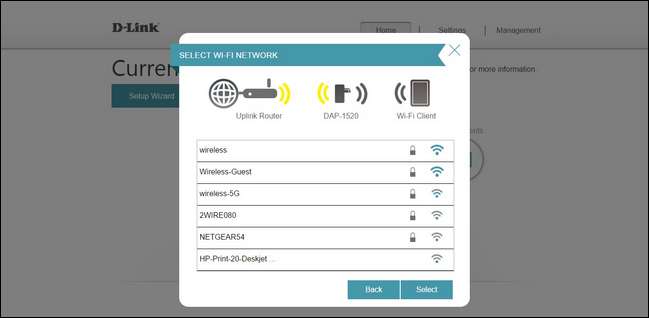
Vores eneste klage over installationsprocessen findes i dette trin (og mange brugere er måske ikke engang klar over, at der er noget at klage over). Hvis du har et hjemmenetværk, der både har et 2,4 GHz-bånd og et 5 GHz-bånd, kan du ikke vælge begge forbindelser. Dette virker intuitivt, at du kun kan vælge en forbindelse, du vil bruge, men det er faktisk lidt forvirrende, fordi der er et system på arbejde bag kulisserne, der ikke er tilstrækkeligt forklaret til slutbrugeren. DAP-1520 ser ud til at bruge den samme opsætning som Netgear-udvidere og deres "FastLane" -system, hvor udvideren forbinder routeren på et bånd til transmission til udvideren og en anden til transmission fra udvideren tilbage til routeren.
Selve udvideren giver dog adgang til både 2,4 GHz- og 5 GHz-kanalen, og du kan specificere både SSID og adgangskoder til kanalerne i næste trin. Du har mulighed for at give udvideren et unikt SSID (som standard er det routerens SSID + EXT i slutningen, f.eks. Wireless-EXT og wireless-EXT5G), eller du kan bruge nøjagtigt samme SSID som din hovedrouter for en mere problemfri oplevelse, hvor enheder automatisk skifter mellem de to adgangspunkter.
Vi advarer dig dog om, at den ovennævnte funktion er meget afhængig af enheden. Nogle bærbare computere, smartphones og andre Wi-Fi-enheder gør et fantastisk stykke arbejde med at optimere deres forbindelser og vælge hvilken forbindelse, blandt de mange identisk navngivne SSID'er, og andre gør et dybt job på det. Hvis du finder ud af, at dine enheder ofte dropper deres forbindelse, eller forbindelsen ellers ikke fungerer, skal du indstille et unikt SSID til udvideren.
Når du har bekræftet indstillingerne, genstarter udvideren, og det gamle SSID og adgangskode (dem, du læser af etiketten) fungerer ikke længere, og det nye SSID og adgangskode vil være aktive. På dette tidspunkt kan du (og bør) forbinde en enhed til udvideren og bekræfte, at du kan få adgang til internettet via den, før du flytter udvideren til dens endelige placering.
Efter genstart kan du logge ind på enheden i fremtiden ved at besøge den samme lokale adresse (eller tjekke din router for at se den nye IP-adresse, der er tildelt enheden). Brugergrænsefladen er enkel, og der er få muligheder, der er gemt for muligheden for at opdatere firmwaren, ændre SSID-indstillingerne og kontrollere datatransmissionsvolumener. Den sidste funktion er cool, giv os ikke forkert, men uden for nysgerrighed og specifikke diagnostiske situationer er vi ikke sikre på, hvor ofte nogen rent faktisk vil analysere dataforbruget på deres Wi-Fi-udvidelse.
Hvor skal jeg placere det?

Nøglen til korrekt brug af D-Link DAP-1520 (og andre lignende Wi-Fi-udvidere) er placering. Dårlig placering er en garanti for, at du får dårlige resultater, uanset enhedens kvalitet. Til det formål er det vigtigt at placere udvideren inden for rækkevidden af dit eksisterende Wi-Fi-signal. Det kan ikke med succes udvide det, det ikke kan modtage.
Lynstartsguiden, der følger med DAP-1520, giver en nyttig visuel reference.
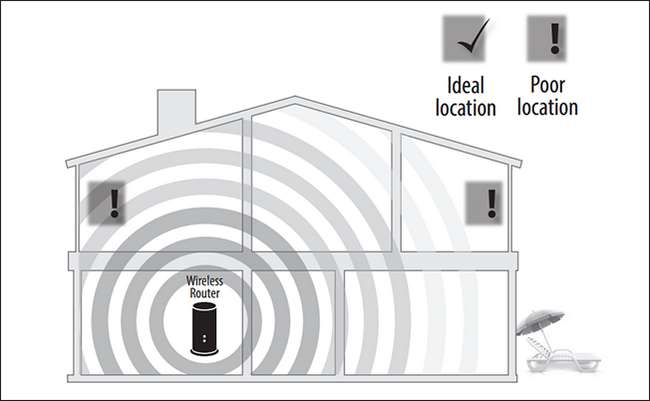
Ovenstående billede viser dårlig positionering. Hvis du skulle tilslutte enheden ved kanten af signalet, som vist ovenfor, ville din Wi-Fi-extender have de samme problemer med at nå Wi-Fi-routeren, som dine enheder har. I stedet for vil du placere forlængeren, hvor den kan få et solidt signal og derefter udvide signalet fra det punkt udad.
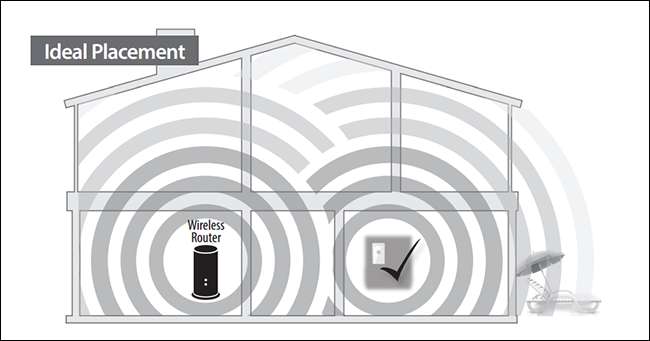
I det ideelle placeringsscenarie er Wi-Fi-udvideren placeret inden for rækkevidden af Wi-Fi-routeren, så den kan modtage et stærkt signal og gentage det uden for rækkevidden for den originale enhed.
En nem måde at eksperimentere med placering på er at placere den konfigurerede Wi-Fi-extender et sted og derefter bruge Wi-Fi-valgværktøjet på din smartphone eller bærbare computer til at kontrollere signalstyrken (for mere præcise aflæsninger, overvej at bruge en app som WiFi-analysator til Android eller lignende).
Hvordan fungerer det?
Opsætningen var let nok, nu på det vigtigste: hvor godt fungerer DAP-1520? For så vidt signalforlængelse går, udførte forlængeren som forventet. For en lille væg-vorte størrelse tilføjes en betydelig rækkevidde til basis-Wi-Fi-routeren. Det udvidede signalet fra vores router med cirka 50 fod, når det placeres på en optimal placering inden for routerens rækkevidde og øgede signalstyrken i radius, der strækker sig op gennem huset og ud i baghaven med cirka 35 dB på 2,4 GHz-båndet og ca. 20 dB på 5 GHz-båndet.
Ligeledes var transmissionshastigheder tilfredsstillende med en gennemsnitlig gennemstrømning på 20 Mbps for både upload og download, når 2,4 GHz-båndet blev brugt. 5Ghz-båndet var i gennemsnit 47 Mbps ved download, men kun 18 Mbps ved upload. Selvom hastighederne er mere end tilfredsstillende for næsten alle applikationer, er DAP-1520 en af mange Wi-Fi-enheder, som vi har testet, og som har en fin og mindre end forventet ydelse på 5 GHz-båndet.
Samlet set var ydeevnen tilfredsstillende, og der kunne ikke skelnes mellem spil, videostreaming og afslappet websurfing på basisrouteren og extenderen.
Det gode, det dårlige og dommen
Efter at have konfigureret det og kørt det gennem tests, hvad har vi at sige om det i resumé? Tid til det gode, det dårlige og dommen.
Den gode
- Lille formfaktor, let at placere og kræver ingen ekstra ledninger.
- Rimelig pris; på $60 det er det mest økonomiske navnemærke 802.11ac extender på markedet fra denne anmeldelse.
- Ekstremt enkel opsætning; når installationen kræver ingen yderligere vedligeholdelse eller brugerinteraktion, medmindre SSID eller adgangskode til hovednetværket ændres.
- Transmissionshastigheder er i overensstemmelse med transmissionshastighederne på hovedrouteren.
- Statistiksiden er en roman og velkommen, omend sandsynligvis ikke ofte brugt, funktion.
- LED-indikatoren er tilstrækkelig lys uden at give uvelkommen belysning.
Det dårlige
- Mangler Ethernet-, USB- eller lydporte, der findes på dyrere udvidere, hvilket betyder ingen hardline-til-AP-opsætning, enkel fildeling eller lydstreaming. (Mærkeligt nok er den mindre kraftfulde D-Link DCH-M225 væg-vorte-stilforlænger gør support streaming audio via Airplay standards).
- Mangler finjusteringsindstillinger; kan ikke ændre kanalen eller tilpasse Wi-Fi-indstillingerne på det udvidede netværk.
- Selvom forbindelsen med et bånd ad gangen faktisk er en funktion, giver dokumentationen og opsætningen ingen forklaring på, hvorfor enheden kun bruger et bånd ad gangen til at oprette forbindelse til basestationen.
- Den enkelt LED giver ikke meget i vejen for feedback ud over blot at indikere, at udvideren er eller ikke er tilsluttet routeren.
Dommen
Hvis du ikke leder efter avancerede funktioner som fildeling, lydstreaming eller opsætning af et hardwired adgangspunkt, er DAP-1520 en solid mulighed og den mest økonomiske på det 802.11ac extender-marked. Hvis alt hvad du behøver er bedre dækning, og du ikke ønsker at bruge $ 85+ på at få det, er denne kompakte enhed en sikker måde at få det ekstra Wi-Fi-boost, du ønsker, uden at tabe en masse kontanter på en mere funktionsbelastet enhed, mens du nyder den ledningsfri bekvemmelighed ved at tilslutte den direkte til en stikkontakt, der ikke er i vejen.







